编辑:秩名2024-11-18 15:06:09
在追求高效、个性化的网络浏览体验中,谷歌浏览器凭借其强大的性能和丰富的扩展程序,成为了众多用户的首选,扩展程序,作为谷歌浏览器的一大特色,能够极大地增强浏览器的功能,满足用户在学习、工作、娱乐等方面的多样化需求,无论是提高办公效率的工具、管理密码的助手,还是个性化的界面美化插件,只需轻轻一点,即可将这些强大功能融入您的谷歌浏览器中,本文将详细介绍在谷歌浏览器中添加扩展程序的方法,帮助您轻松解锁更多浏览乐趣,实现浏览器功能的全面升级。

1、桌面选择“GoogleChrome”浏览器,选择“三个点”图标。

3、弹出菜单选择“更多工具”并选择“扩展程序”。

4、打开下载好的文件夹。

5、将“扩展程序”拖动至浏览器中。

6、弹出对话框选择“添加扩展程序”。

好了,今天的分享就到这里了,想要学习更多软件教程就来Iefans软件教程频道,快快收藏吧,更多精彩不容错过!
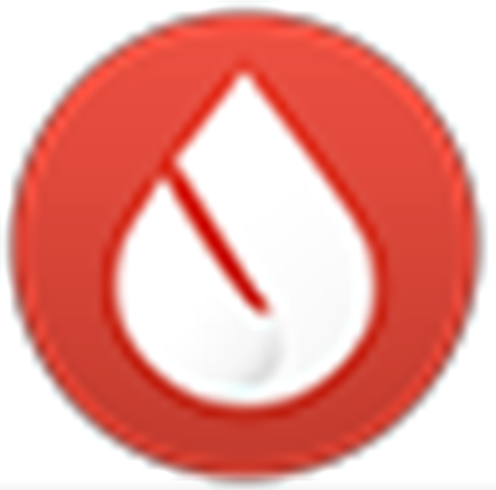
19.17MB
手机浏览器

21.55M
高速浏览器
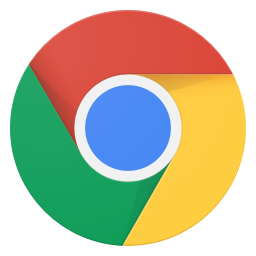
61.96MB
双核浏览器

32.13M
高速浏览器
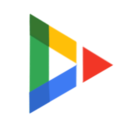
21.2MB
聊天工具

53.38MB
双核浏览器

1022.86KB
高速浏览器

133.5MB
双核浏览器

35.42M
游戏浏览器

709.6KB
高速浏览器

56.67MB
双核浏览器

14.22M
游戏浏览器

39.88MB
其他工具

47.98MB
其他工具
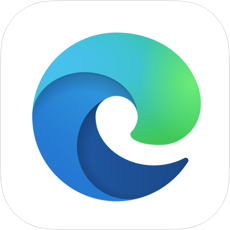
61.8MB
其他工具
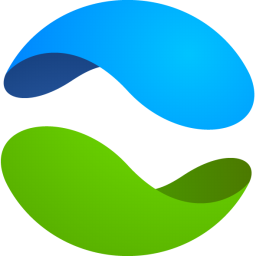
52.51MB
其他工具

38.44MB
教育管理

63.26MB
辅助工具
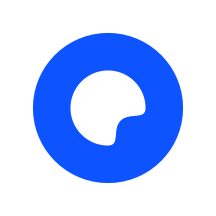
41.26MB
双核浏览器

53.26MB
其他工具

47.52MB
其他工具

58Mb
双核浏览器

105.58KB
辅助工具

60.51MB
其他工具